
สร้างสเปรดชีตใน Numbers บน Mac
ในการสร้างสเปรดชีต คุณจะต้องเริ่มด้วยแม่แบบว่างเปล่า ซึ่งคุณจะสามารถเพิ่มตาราง แผนภูมิ ข้อความ และวัตถุอื่นๆ ได้ หรือเริ่มด้วยแม่แบบที่ออกแบบไว้ก่อนแล้ว ซึ่งมีองค์ประกอบที่พักต่างๆ รวมถึงข้อความและภาพ แม่แบบเหล่านี้ ซึ่งถูกออกแบบมาเพื่อวัตถุประสงค์เช่น การเงินส่วนบุคคล ธุรกิจ และการศึกษา จะให้จุดเริ่มต้นที่ยอดเยี่ยมกับคุณ และคุณสามารถแก้ไขอย่างไรก็ได้ตามที่คุณต้องการ
สร้างสเปรดชีต
ในการเปิด Numbers ให้คลิกไอคอน Numbers บน Dock, Launchpad หรือโฟลเดอร์แอพพลิเคชั่น
ถ้าหน้าต่างเลือกแม่แบบ (แสดงอยู่ด้านล่าง) ไม่แสดงขึ้นมา ให้คลิก เอกสารใหม่ ที่มุมซ้ายล่างสุดของหน้าต่างโต้ตอบ คุณยังสามารถกดปุ่ม Option ค้างไว้ แล้วเลือก ไฟล์ > ใหม่ (จากเมนูไฟล์ที่ด้านบนสุดของหน้าจอของคุณ) ได้อีกด้วย
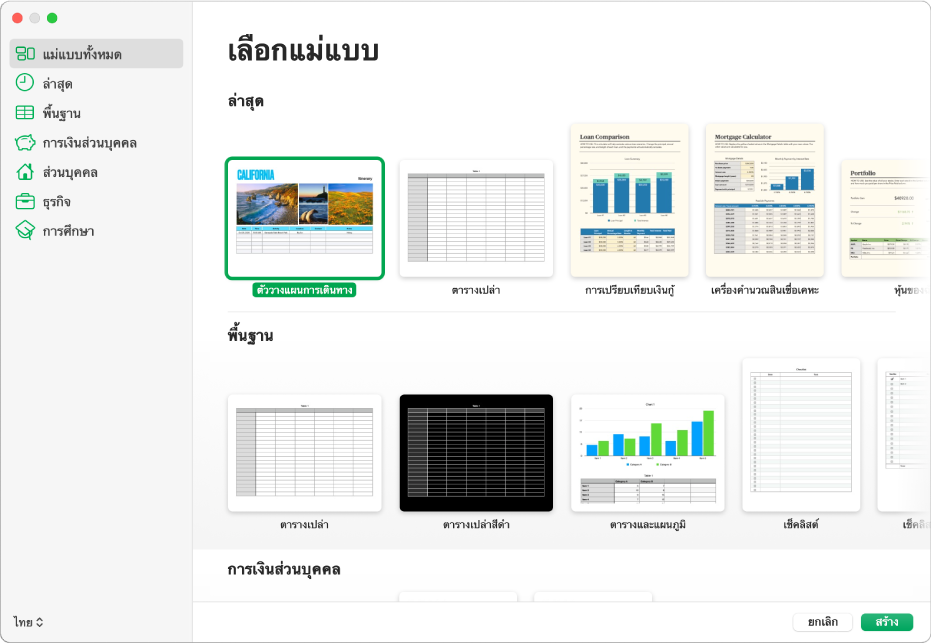
หมายเหตุ: ถ้าคุณต้องการให้สามารถจัดรูปแบบข้อมูลตารางและข้อมูลแผนภูมิได้โดยใช้รูปแบบของภาษาอื่น ให้เลือกภาษาที่มุมซ้ายล่างสุดก่อนที่จะเลือกแม่แบบ ให้ดูที่ จัดรูปแบบสเปรดชีตสำหรับภาษาอื่น
ในหน้าต่างเลือกแม่แบบ ให้เลือกหาแม่แบบตามหมวดหมู่ หรือคลิก แม่แบบทั้งหมด แล้วคลิกสองครั้งที่แม่แบบเพื่อเปิด
ในการสร้างสเปรดชีตใหม่ตั้งแต่ต้น ให้คลิกสองครั้งที่แม่แบบว่างเปล่า
ปฏิบัติตามวิธีใดๆ ต่อไปนี้:
เพิ่มหัวตารางและข้อมูลของคุณไปยังตาราง: เลือกเซลล์ตาราง แล้วป้อนข้อความ
เพิ่มตาราง กล่องข้อความ รูปร่าง และภาพอื่นๆ: คลิกปุ่มวัตถุในแถบเครื่องมือ
จัดเรียงองค์ประกอบบนแผ่นงาน: ลากตารางและวัตถุไปยังตำแหน่งที่คุณต้องการ
ในการตั้งชื่อและบันทึกสเปรดชีตของคุณ ให้เลือก ไฟล์ > บันทึก จากนั้นป้อนชื่อ เลือกตำแหน่ง แล้วคลิก บันทึก
ถ้าคุณตั้งค่า iCloud Drive ไว้บน Mac ของคุณ Numbers จะบันทึกสเปรดชีตของคุณไปที่ iCloud Drive ตามค่าเริ่มต้น
คุณสามารถเปลี่ยนชื่อของสเปรดชีตหรือเปลี่ยนตำแหน่งของสเปรดชีตเมื่อใดก็ได้
ในการปิดสเปรดชีตเมื่อคุณทำเสร็จแล้ว ให้คลิกปุ่มปิดสีแดงที่มุมซ้ายบนสุดของหน้าต่าง
เนื่องจาก Numbers จะบันทึกการเปลี่ยนแปลงของคุณโดยอัตโนมัติ คุณจะไม่สูญเสียงานของคุณเลย
คุณยังสามารถตั้งค่าให้ Numbers เปิดสเปรดชีตใหม่จากแม่แบบแทนที่จะเปิดจากหน้าต่างเลือกแม่แบบได้อีกด้วย ในการเรียนรู้วิธี ให้ดู สร้างสเปรดชีตใหม่จากแม่แบบเฉพาะ